Windows 10の構成エラー「何に注意が必要ですか」を修復する方法は?
一部のWindowsユーザーは、次の問題を解決するように求めるエラーを見つけました。「注意が必要なこと–このPCはWindows10にアップグレードできません ’。このエラーは、ユーザーがWindows10をインストールまたはアップグレードしようとしたときに発生します。
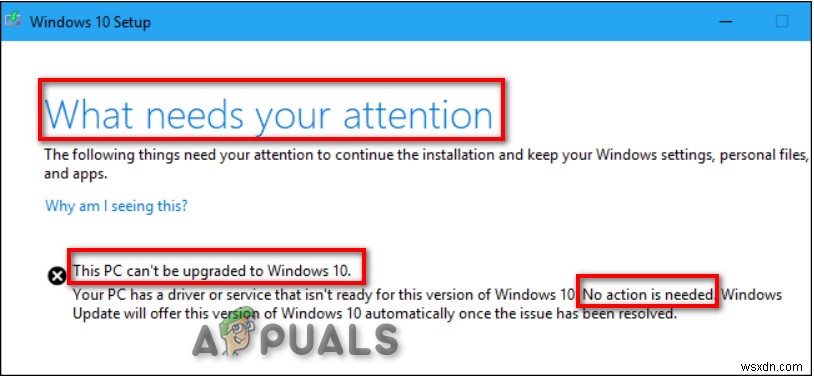
問題を詳しく調べたところ、エラーであることが判明しました。 メッセージは異なる場合があります。エラーは主な要因に基づいている可能性があります 次のように:
- デバイスにドライバー、アプリ、または互換性のないサービスがあります。 (このバージョンのWindows 10の場合)
- デバイスには、ウイルス対策ソフトウェアまたはゲームチートソフトウェアがインストールされています。 Battleye/AVG。
方法1:ドライバーを更新してみてください
結局のところ、この問題は古いドライバーが原因で発生している可能性があります。 あなたのPC上で。幸い、すべてのドライバーを更新することで、PCをWindows10にアップグレードできます。 。続行するには、以下の手順に従ってください:
- まず、すべてのドライバーを1つずつ更新します。
- 次に、ウィンドウのアップグレードに戻ります。その後、更新 インストールを続行します。
注: すべてのファイルを保持するオプションを選択します 。
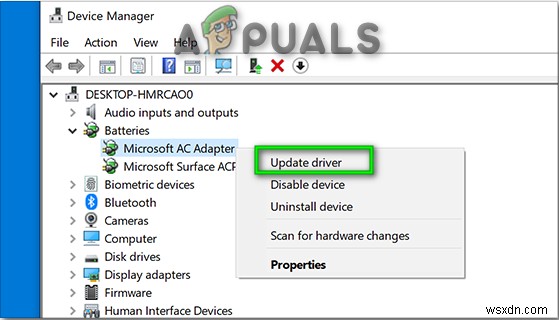
方法2:アプリとドライバーの互換性チェックを実行する
このエラーは、互換性のないアプリまたはドライバーが原因で発生することが予想されます このバージョンのWindowsで。 削除または移動が必要になる場合があります そのようなアプリケーションまたはファイル(更新をインストールする前)。あなたがする必要があるのは、隠されたアップグレードログファイルをチェックすることです。 このエラーを引き起こしているファイル/アプリ/ドライバーまたはサービスを見つける必要があります。これを行う方法がわからない場合は、以下の手順に従ってください:
- まず。 ファイルエクスプローラーを開きます 。その後、表示をタップします タブ。
注: 非表示アイテムのチェックボックスを確認してください 選択済みとしてマークされます。
- このPCをタップします。 「*_APPRAISER_HumanReadable.xml」と入力します 検索ボックスで。その後、 Enterを押します 。
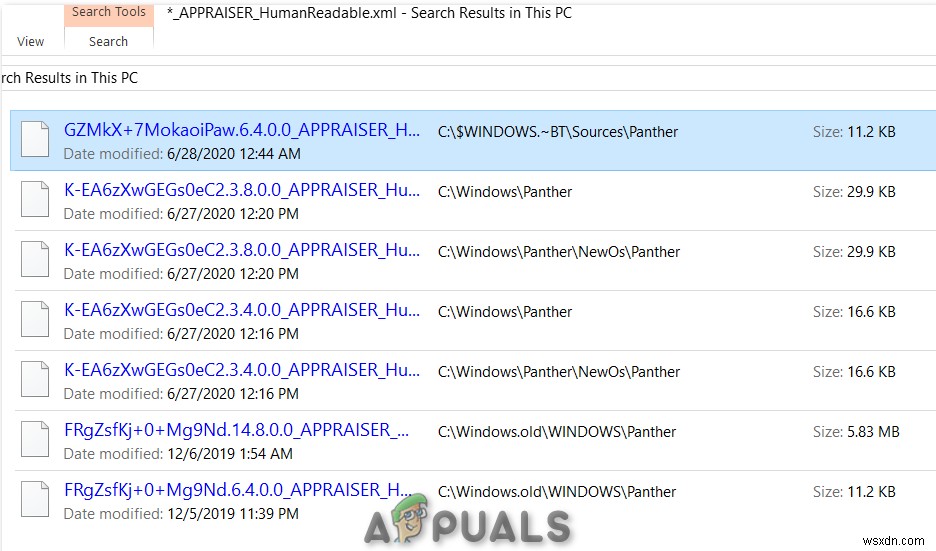
- 右クリック 「*_APPRAISER_HumanReadable.xml」で終わるファイル。 メモ帳で開きます 。
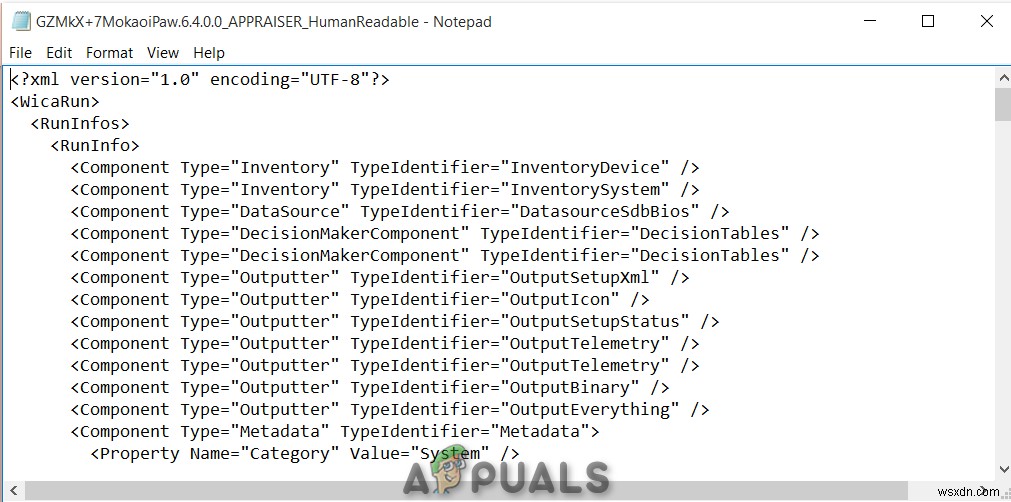
- Ctrl+Fを押します。 その後、「DT_ANY_FMC_BlockingApplication」と入力します 「真」である値を探す 。
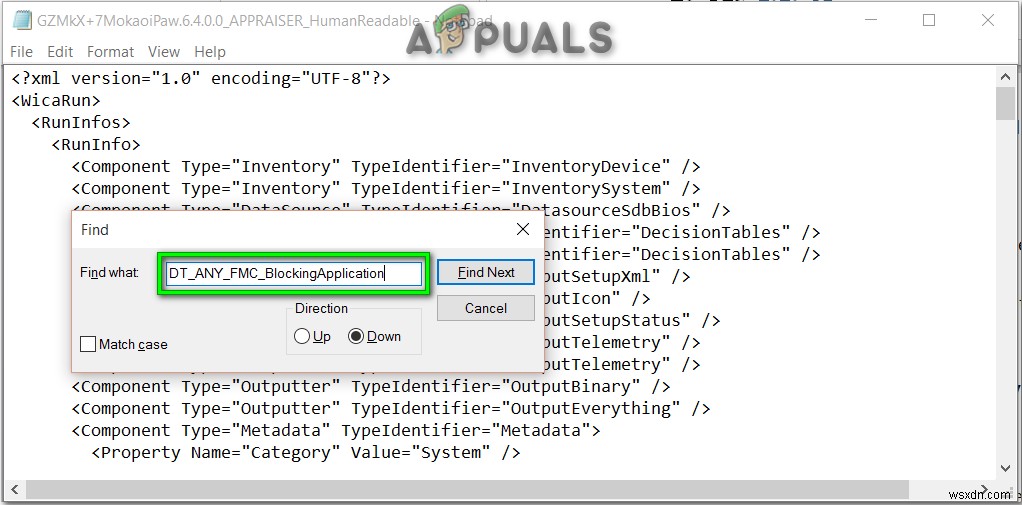
- Ctrl+Fを押します。 「LowerCaseLongPathUnexpanded」と入力します ファイルパスを探します。 (削除または別の場所に移動する必要があるファイル)
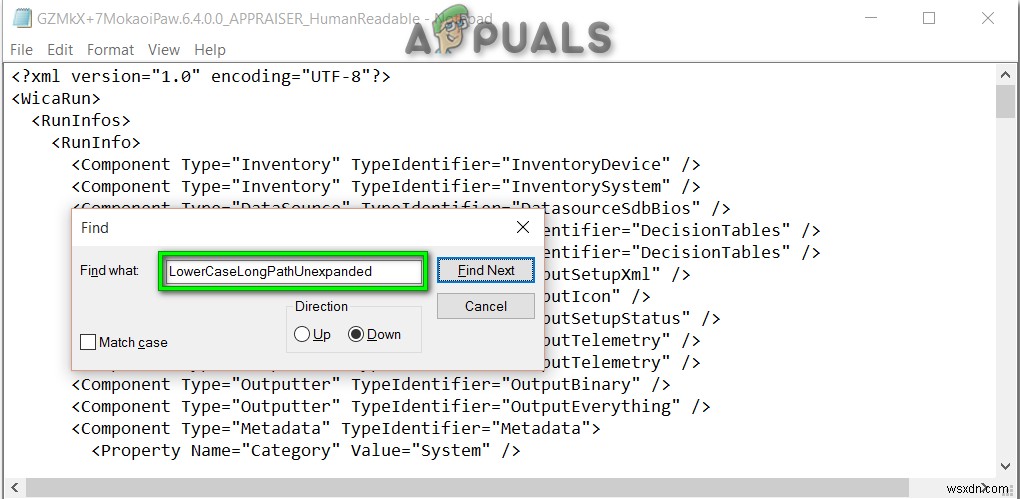
- コピー ファイルパス またはそれをメモします。
- ファイルエクスプローラーを開きます。 その後、検索バーをクリックします。 ファイルパスを貼り付けます Ctrl+Vを押します。
- 最後に、削除 ファイルまたは移動を試してください 別のドライブに (ファイルの場所に移動したら)
これらの指示に従うのが難しい場合がある可能性があります。したがって、Zipバッチファイルをダウンロードして実行することで、上記の手順を簡単に実行できます。
- 最後に、戻る Windowsをアップグレードします。 更新 インストールを続行します。
方法3:チートソフトウェアまたはアンチウイルスフォルダを削除する
このエラーコードは、PCにインストールされている一部のソフトウェアとの競合が原因で発生する可能性があります。そのソフトウェアは、ゲームのチート保護システムである可能性があります。 またはアンチウイルス 例えばBattleyeまたはAVG。それでもBattleyeまたはAVGが見つかった場合は、バッチファイルウィンドウ(方法2で説明)で、PCで頻繁にプレイするすべてのゲームを更新する必要がある場合があります。同様に、ゲームをすでに削除している場合、またはゲームを持っていない場合は、削除するだけです。 PCのゲームフォルダ:
C:\Program Files (x86)\Common Files\Battleye
または
C:\Program Files (x86)\Battleye
その後、再起動 PCと更新 もう一度。
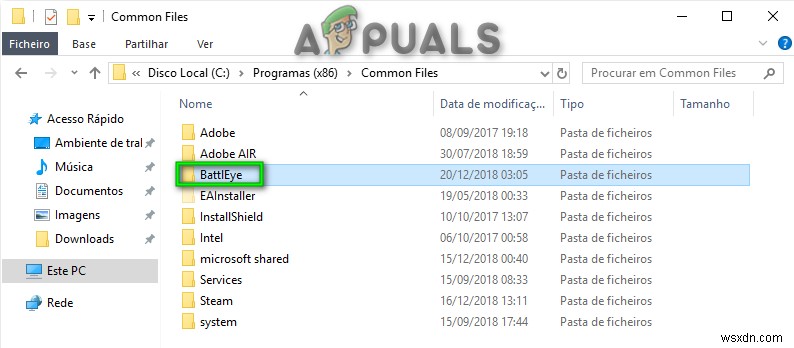
方法4:メディア作成ツールを使用してWindows10をアップグレードする
いずれの解決策も機能しない場合でも、PCをアップグレードできなくなるわけではありません。それでも可能ですが、Windows10を最新のビルドに再インストールすることを検討する必要があります。これを行うには、Windows 10MediaCreationツールをMicrosoftのWebサイトから直接ダウンロードしてインストールします。
メディア作成ツールを使用すると、2つの異なる方法でPCを更新できます。
A:「今すぐこのPCをアップグレードする」のオプションを選択して、PCにWindow10Proを直接インストールしてアップグレードします。
B:インストールメディア(USBフラッシュドライブ、DVD、またはISOファイル)の作成のオプションを選択する 別のPC用。
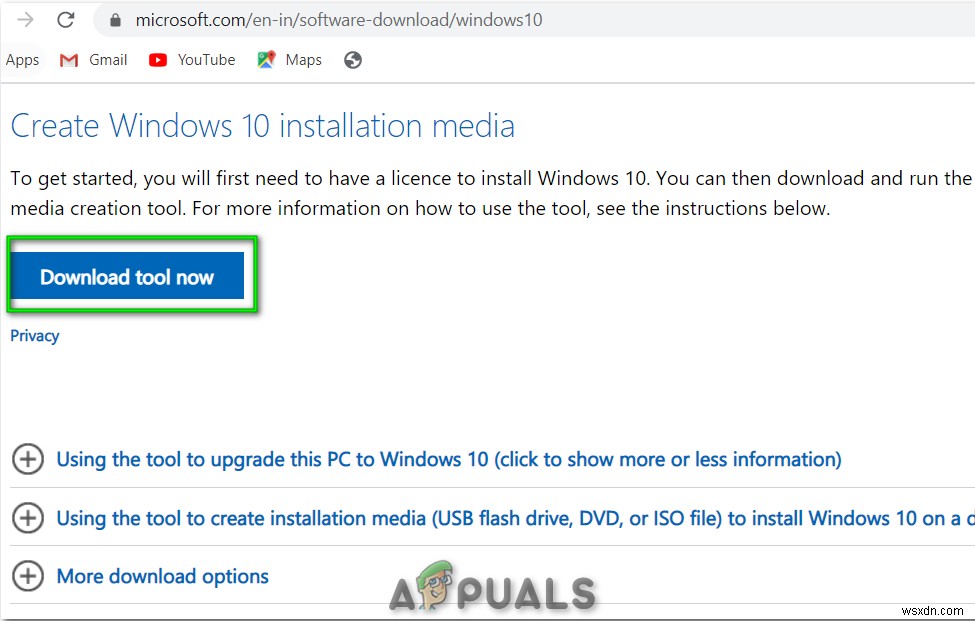
-
Windows 10 で 0xc10100be ビデオ エラーを修正する方法
ビデオを再生しようとしたときに 0xc10100be に苦しんでいる場合、私たちはあなたがどのように感じているかを知っています。誰も理解できない未知のエラーが原因で、お気に入りのビデオを再生できないことに気付くのは、大きな頭痛の種です。 さて、私たちはあなたのためにこの問題を完全に修正するためにここにいます。この記事では、0xc10100be エラーが発生する理由と、それを修正する方法について説明します。続きを読む エラーの原因 このエラーの主な原因は、再生しようとしているビデオが、使用しているビデオ プレーヤーで正しく読み取られず、再生されないことです。 再生できない理由
-
自動修復で PC を修復できなかった問題を修正する方法
自動修復で PC を修復できなかった問題を修正する方法: Windows 10 は Microsoft が提供する最新のオペレーティング システムであり、Windows のアップグレードごとに、Microsoft は以前のバージョンの Windows で見つかったさまざまな問題の制限と欠点を克服するために最善を尽くしています。ただし、Windows のすべてのバージョンに共通するエラーがいくつかあります。たとえば、ブート エラーが主なものです。起動エラーは、Windows 10 を含むどのバージョンの Windows でも発生する可能性があります。 自動修復は通常、起動エラー エラーを修
